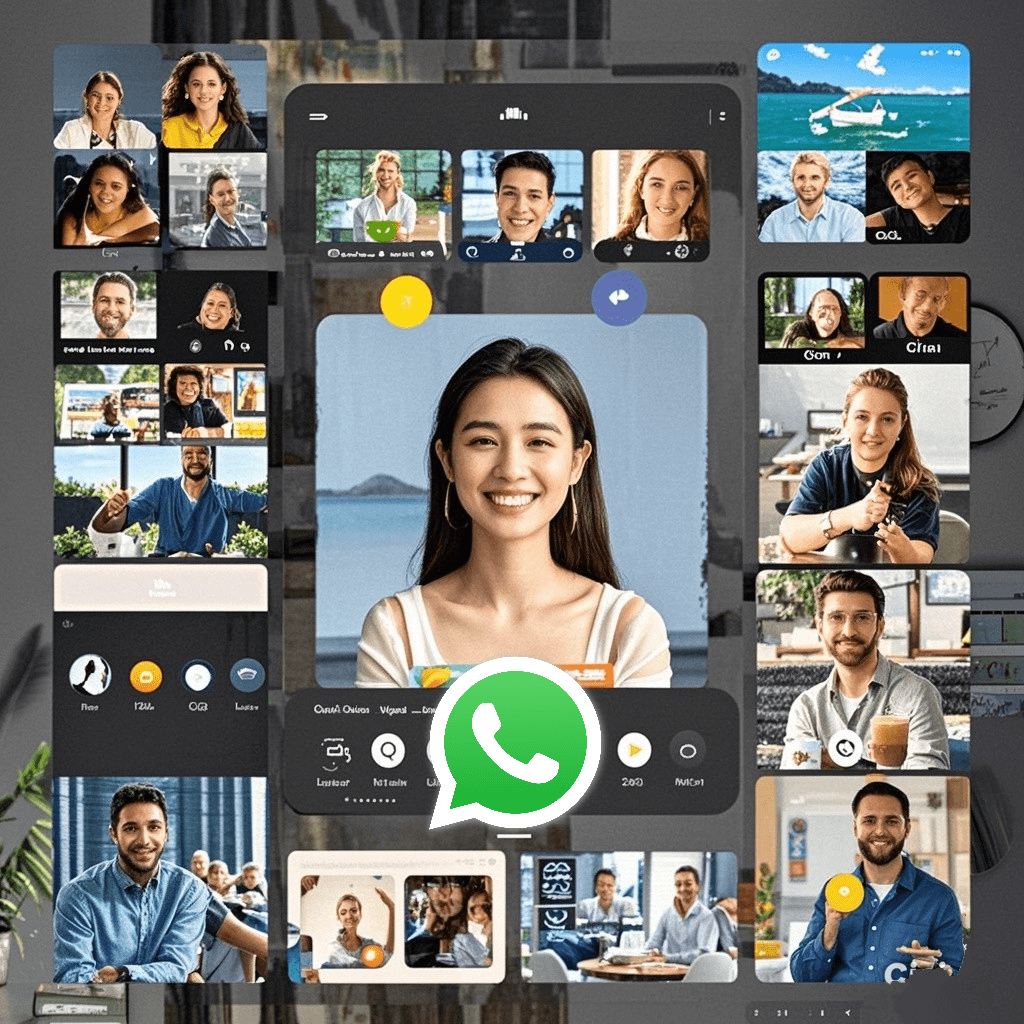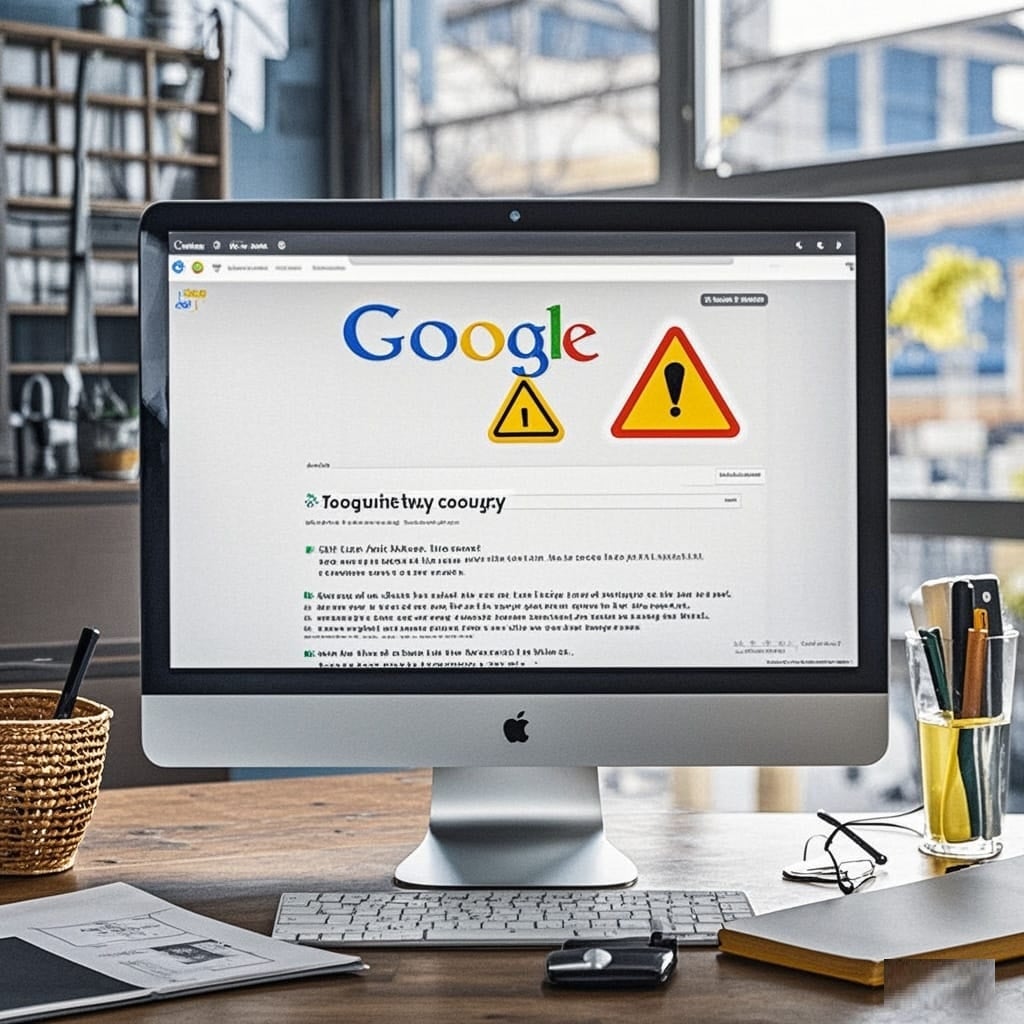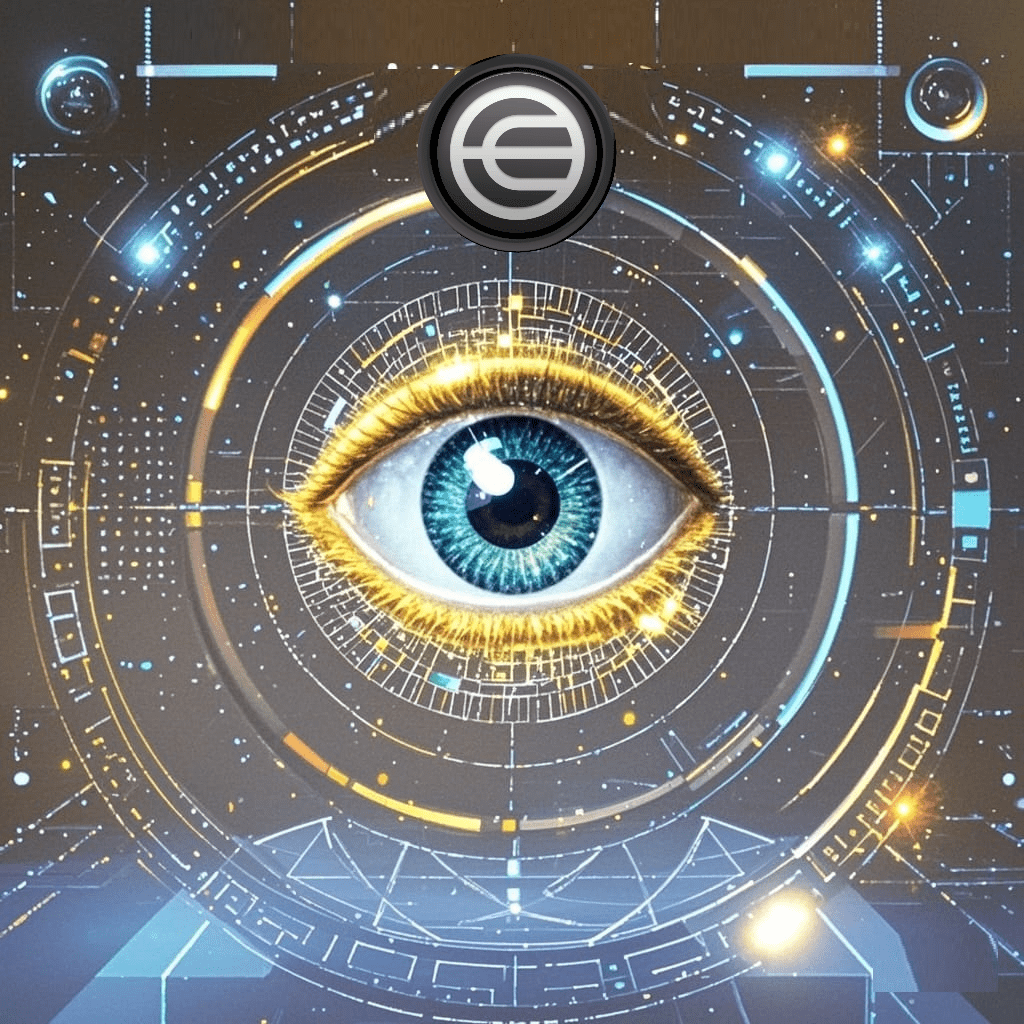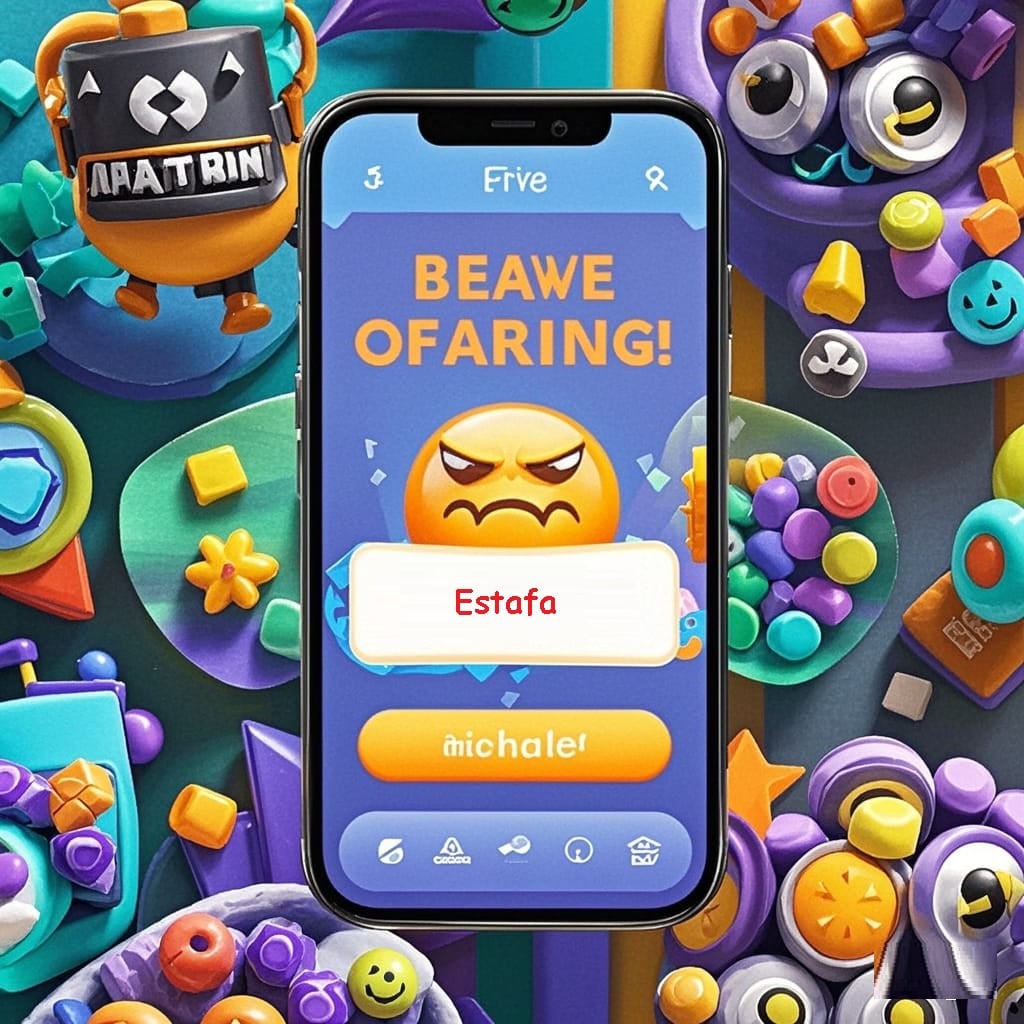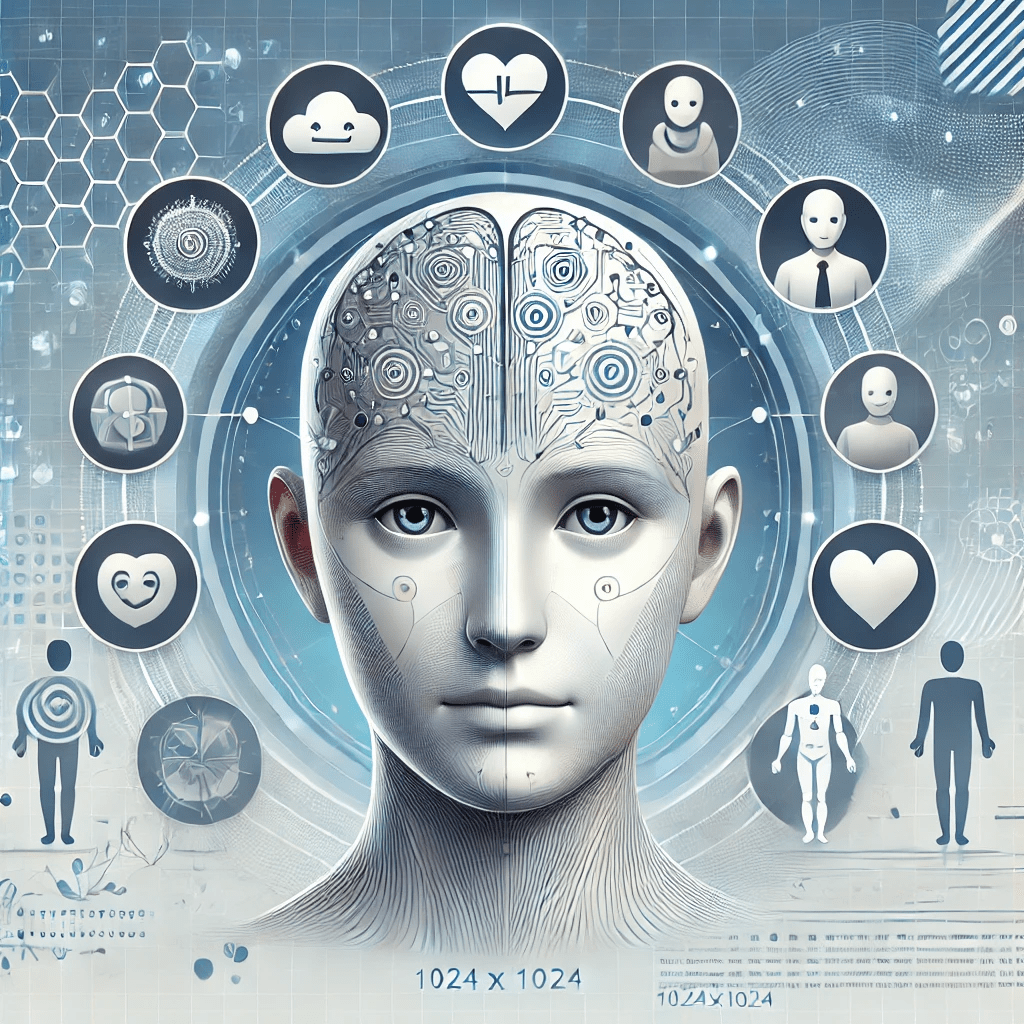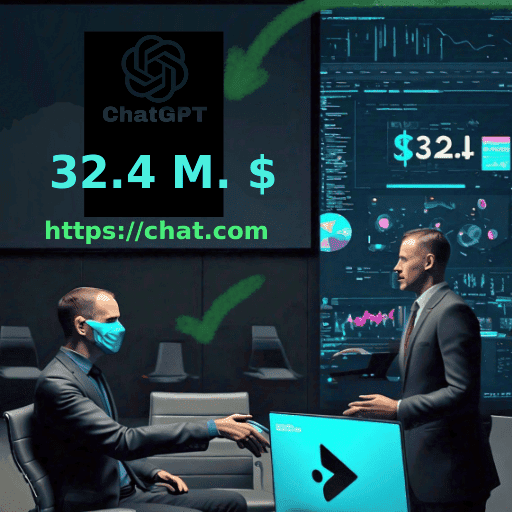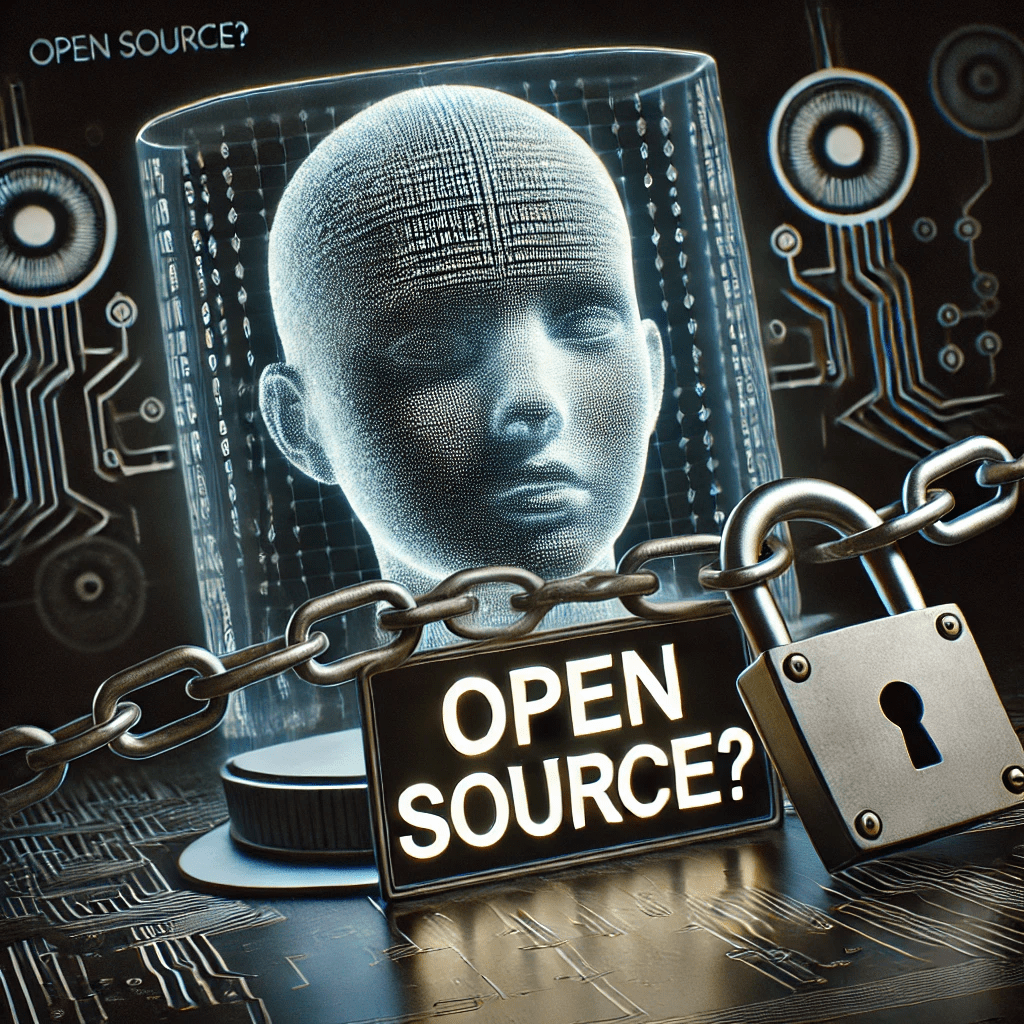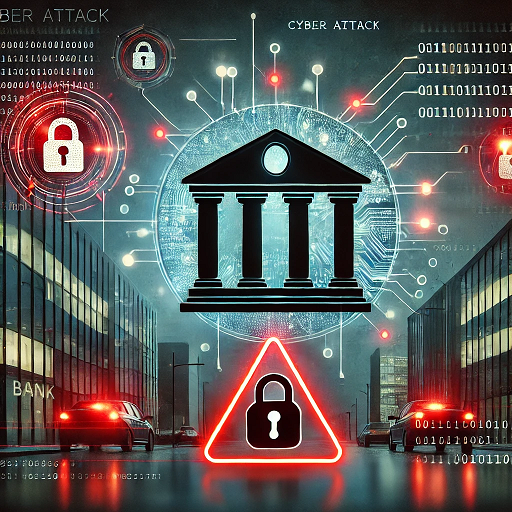Introducción
En este tutorial, aprenderemos a usar el componente ion-breadcrumb de Ionic Framework y cómo personalizarlo completamente mediante CSS. ion-breadcrumb es ideal para guiar a los usuarios a través de una jerarquía de navegación, mostrando el camino que han recorrido para llegar a la página actual.
Vamos a explorar cómo implementar diferentes estilos personalizados, como degradados, transiciones, sombras, y más. Además, se proporcionarán ejemplos adicionales que incorporan la funcionalidad de navegación dinámica y cómo hacer que estos breadcrumbs sean responsivos en diferentes dispositivos.
Paso 1: Creación del Proyecto en Ionic
Descripción del paso
Antes de comenzar con la personalización del componente ion-breadcrumb, necesitamos crear un proyecto en Ionic. Si no has instalado Ionic CLI, sigue los pasos para instalarlo, y luego crea el proyecto.
Instalar Ionic CLI
npm install -g @ionic/cli
Crear un nuevo proyecto en blanco
ionic start BreadcrumbApp blank --type=angular
Este comando creará una aplicación Angular vacía, que es el marco de trabajo principal de Ionic. Una vez creado el proyecto, navega al directorio:
cd BreadcrumbApp
Iniciar el proyecto en el navegador
Puedes ejecutar el siguiente comando para abrir el proyecto en tu navegador:
ionic serveExplicación
Este comando te permitirá ver la aplicación en tiempo real, donde comenzaremos a agregar y personalizar el componente ion-breadcrumb. Ionic CLI nos ayuda a probar la aplicación rápidamente durante el desarrollo.
Paso 2: Implementación Básica del Componente ion-breadcrumb
Descripción del paso
Para comenzar, debemos implementar una estructura básica de ion-breadcrumb en nuestra aplicación. Esto nos permitirá visualizar cómo funcionan los breadcrumbs por defecto antes de aplicar las personalizaciones.
Código HTML Básico:
Abre el archivo src/app/app.component.html y agrega el siguiente código:
<ion-header>
<ion-toolbar>
<ion-title>
Breadcrumb Example
</ion-title>
</ion-toolbar>
</ion-header>
<ion-content class="ion-padding">
<ion-breadcrumbs>
<ion-breadcrumb href="/home">Home</ion-breadcrumb>
<ion-breadcrumb href="/category">Category</ion-breadcrumb>
<ion-breadcrumb href="/subcategory">Subcategory</ion-breadcrumb>
<ion-breadcrumb>Item</ion-breadcrumb>
</ion-breadcrumbs>
</ion-content>
Explicación del código
<ion-breadcrumbs>: Este componente contiene varios elementosion-breadcrumb, que representan cada nivel de la jerarquía de navegación.<ion-breadcrumb href="/home">: Cadaion-breadcrumbpuede tener un atributohrefque proporciona un enlace a una ruta específica.
Al visualizar esto en el navegador, verás una lista horizontal de breadcrumbs que representan la jerarquía de la navegación.
Imagen ilustrativa:

Paso 3: Personalización Avanzada con CSS: Aplicar Degradados, Sombras y Transiciones
Descripción del paso
Ahora que tenemos un componente básico, vamos a personalizar el estilo de los breadcrumbs para hacerlos visualmente más atractivos mediante CSS. El objetivo es aplicar un efecto de degradado, sombras, y efectos de hover, que mejoren la experiencia visual.
Código CSS Personalizado:
Abre el archivo src/global.scss o src/app/app.component.scss y agrega lo siguiente:
ion-breadcrumbs {
--background: transparent;
display: flex;
align-items: center;
font-family: 'Arial', sans-serif;
}
ion-breadcrumb {
background: linear-gradient(135deg, #667eea, #764ba2);
color: white;
font-weight: bold;
padding: 10px 20px;
border-radius: 20px;
margin-right: 15px;
box-shadow: 0 4px 6px rgba(0, 0, 0, 0.2);
transition: background 0.3s ease-in-out, transform 0.3s;
}
ion-breadcrumb:hover {
background: linear-gradient(135deg, #764ba2, #667eea);
transform: translateY(-3px);
}
ion-breadcrumb::part(separator) {
color: #ffffff;
margin: 0 10px;
}
ion-breadcrumb:active {
background: linear-gradient(135deg, #434343, #000000);
}
Explicación del CSS
background: linear-gradient(135deg, #667eea, #764ba2);: Aplica un degradado diagonal, comenzando con azul (#667eea) y terminando en púrpura oscuro (#764ba2).box-shadow: 0 4px 6px rgba(0, 0, 0, 0.2);: Añade una sombra sutil debajo de los breadcrumbs para dar un efecto de elevación.transform: translateY(-3px);: Al pasar el cursor sobre un breadcrumb, este se elevará ligeramente, creando un efecto dinámico.::part(separator): Personaliza el separador entre cada breadcrumb. En este caso, hemos cambiado el color del separador a blanco y ajustado el margen entre ellos.background: linear-gradient(135deg, #434343, #000000);: Este efecto ocurre cuando el breadcrumb está activo (por ejemplo, cuando es clicado).
Código HTML con el estilo aplicado:
<ion-header>
<ion-toolbar>
<ion-title>
Breadcrumb Example
</ion-title>
</ion-toolbar>
</ion-header>
<ion-content class="ion-padding">
<ion-breadcrumbs>
<ion-breadcrumb href="/home">Home</ion-breadcrumb>
<ion-breadcrumb href="/category">Category</ion-breadcrumb>
<ion-breadcrumb href="/subcategory">Subcategory</ion-breadcrumb>
<ion-breadcrumb>Item</ion-breadcrumb>
</ion-breadcrumbs>
</ion-content>
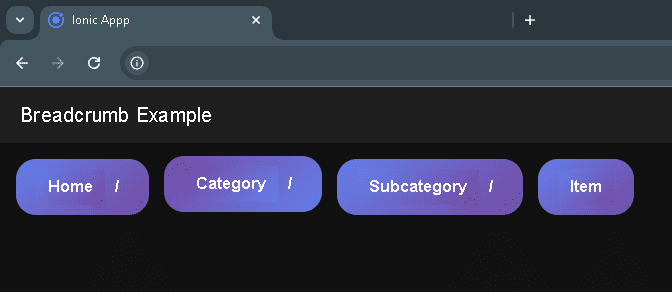
Paso 4: Navegación Dinámica con IonRouterOutlet y ion-breadcrumb
Descripción del paso
Vamos a mejorar la funcionalidad del breadcrumb haciendo que responda dinámicamente a las rutas de la aplicación. Esto es importante para que cada breadcrumb refleje correctamente la jerarquía de navegación del usuario.
Configuración de rutas en app-routing.module.ts:
Para este ejemplo, necesitamos definir algunas rutas en nuestra aplicación para que el breadcrumb pueda reflejar la navegación del usuario:
import { NgModule } from '@angular/core';
import { PreloadAllModules, RouterModule, Routes } from '@angular/router';
const routes: Routes = [
{
path: '',
redirectTo: 'home',
pathMatch: 'full'
},
{
path: 'home',
loadChildren: () => import('./home/home.module').then(m => m.HomePageModule)
},
{
path: 'category',
loadChildren: () => import('./category/category.module').then(m => m.CategoryPageModule)
},
{
path: 'subcategory',
loadChildren: () => import('./subcategory/subcategory.module').then(m => m.SubcategoryPageModule)
}
];
@NgModule({
imports: [RouterModule.forRoot(routes, { preloadingStrategy: PreloadAllModules })],
exports: [RouterModule]
})
export class AppRoutingModule {}
Creación de las páginas de navegación:
Cada una de las páginas Home, Category y Subcategory deben crearse usando Ionic CLI:
ionic generate page home
ionic generate page category
ionic generate page subcategoryActualización del HTML del Breadcrumb con RouterLink:
<ion-header>
<ion-toolbar>
<ion-title>
Breadcrumb Navigation
</ion-title>
</ion-toolbar>
</ion-header>
<ion-content class="ion-padding">
<ion-breadcrumbs>
<ion-breadcrumb [routerLink]="['/home']">Home</ion-breadcrumb>
<ion-breadcrumb [routerLink]="['/category']">Category</ion-breadcrumb>
<ion-breadcrumb [routerLink]="['/subcategory']">Subcategory</ion-breadcrumb>
<ion-breadcrumb>Item</ion-breadcrumb>
</ion-breadcrumbs>
</ion-content>
Explicación del código:
[routerLink]="['/home']": UtilizamosrouterLinken lugar dehrefpara que los breadcrumbs se integren con el sistema de enrutamiento de Angular.- Cada
routerLinkestá vinculado a una ruta definida previamente en el archivo de enrutamiento.
Paso 5: Responsividad y Optimización para Dispositivos Móviles
Descripción del paso
Para asegurarnos de que nuestros breadcrumbs se vean bien en dispositivos móviles y pantallas más pequeñas, vamos a añadir algunas reglas de media queries en nuestro archivo de estilos.
CSS Responsivo:
@media (max-width: 768px) {
ion-breadcrumb {
padding: 8px 12px;
font-size: 14px;
}
ion-breadcrumbs {
flex-wrap: wrap;
}
ion-breadcrumb::part(separator) {
display: none;
}
}
Explicación del código CSS:
@media (max-width: 768px): Este bloque aplica estilos específicos cuando el ancho de la pantalla es de 768px o menos (típico de tabletas y teléfonos).flex-wrap: wrap;: Permite que los breadcrumbs se acomoden en varias líneas si no caben en una sola fila.display: none;: Oculta el separador entre breadcrumbs en pantallas más pequeñas para ahorrar espacio.
Paso 6: Prueba en Múltiples Plataformas
Descripción del paso
Finalmente, es importante probar tu aplicación en diferentes dispositivos para asegurarte de que los breadcrumbs son funcionales y atractivos en todos los tamaños de pantalla.
Prueba en el Navegador (para web):
Ejecuta el proyecto:
ionic serve
Prueba en un Emulador de iOS:
ionic cap run ios -l --external
Prueba en un Emulador de Android:
ionic cap run android -l --external
Conclusión
Este tutorial ha cubierto desde lo básico del componente ion-breadcrumb hasta personalizaciones avanzadas con CSS y su integración con el sistema de enrutamiento de Angular. Además, hemos implementado una interfaz responsive para asegurar que los breadcrumbs se vean bien en cualquier plataforma. Ahora puedes adaptar y personalizar este componente según las necesidades de tu proyecto.
¡Explora aún más combinaciones de colores, efectos, y funcionalidades para que tu aplicación en Ionic luzca espectacular!